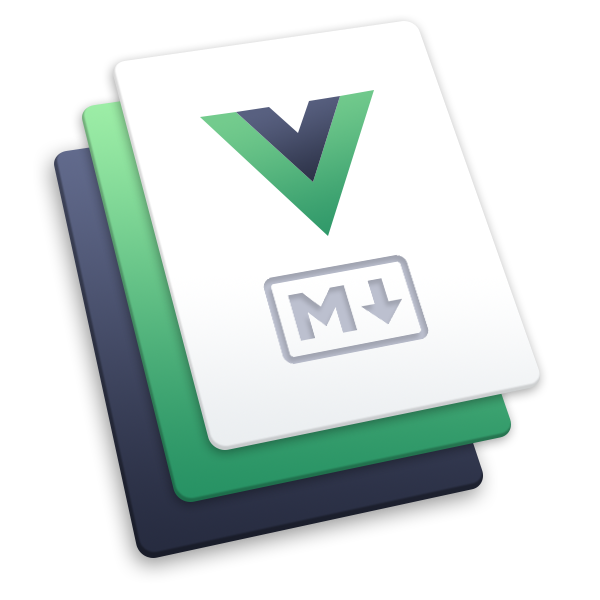HTML 教程-(HTML5 标准)
超文本标记语言(英语:HyperText Markup Language,简称:HTML)是一种用于创建网页的标准标记语言。
您可以使用 HTML 来建立自己的 WEB 站点,HTML 运行在浏览器上,由浏览器来解析。
在本教程中,您将学习如何使用 HTML 来创建站点。
HTML 很容易学习!相信您能很快学会它!
HTML 实例
本教程包含了数百个 HTML 实例。
使用本站的编辑器,您可以轻松实现在线修改 HTML,并查看实例运行结果。
注意:对于中文网页需要使用 声明编码,否则会出现乱码。有些浏览器(如 360 浏览器)会设置 GBK 为默认编码,则你需要设置为 。
<!DOCTYPE html>
<html>
<head>
<meta charset="utf-8" />
<title>菜鸟教程(runoob.com)</title>
</head>
<body>
<h1>我的第一个标题</h1>
<p>我的第一个段落。</p>
</body>
</html>
HTML 文档的后缀名
.html.htm
以上两种后缀名没有区别,都可以使用。
HTML 实例
在 HTML 手册中包含了数百个在线实例,您可以在线编辑并查看运行结果。
HTML 参考手册
在菜鸟教程中,我们提供了完整的 HTML 参考手册,其中包括标签、属性、颜色、实体等等。
HTML/CSS/JS 在线工具
HTML/CSS/JS 在线工具可以在线编辑 HTML、CSS、JS 代码,并实时查看效果,你也可以将优质代码保存分享:https://www.jyshare.com/front-end/61
HTML 简介
<!DOCTYPE html>
<html>
<head>
<meta charset="utf-8" />
<title>菜鸟教程(runoob.com)</title>
</head>
<body>
<h1>我的第一个标题</h1>
<p>我的第一个段落。</p>
</body>
</html>
实例解析
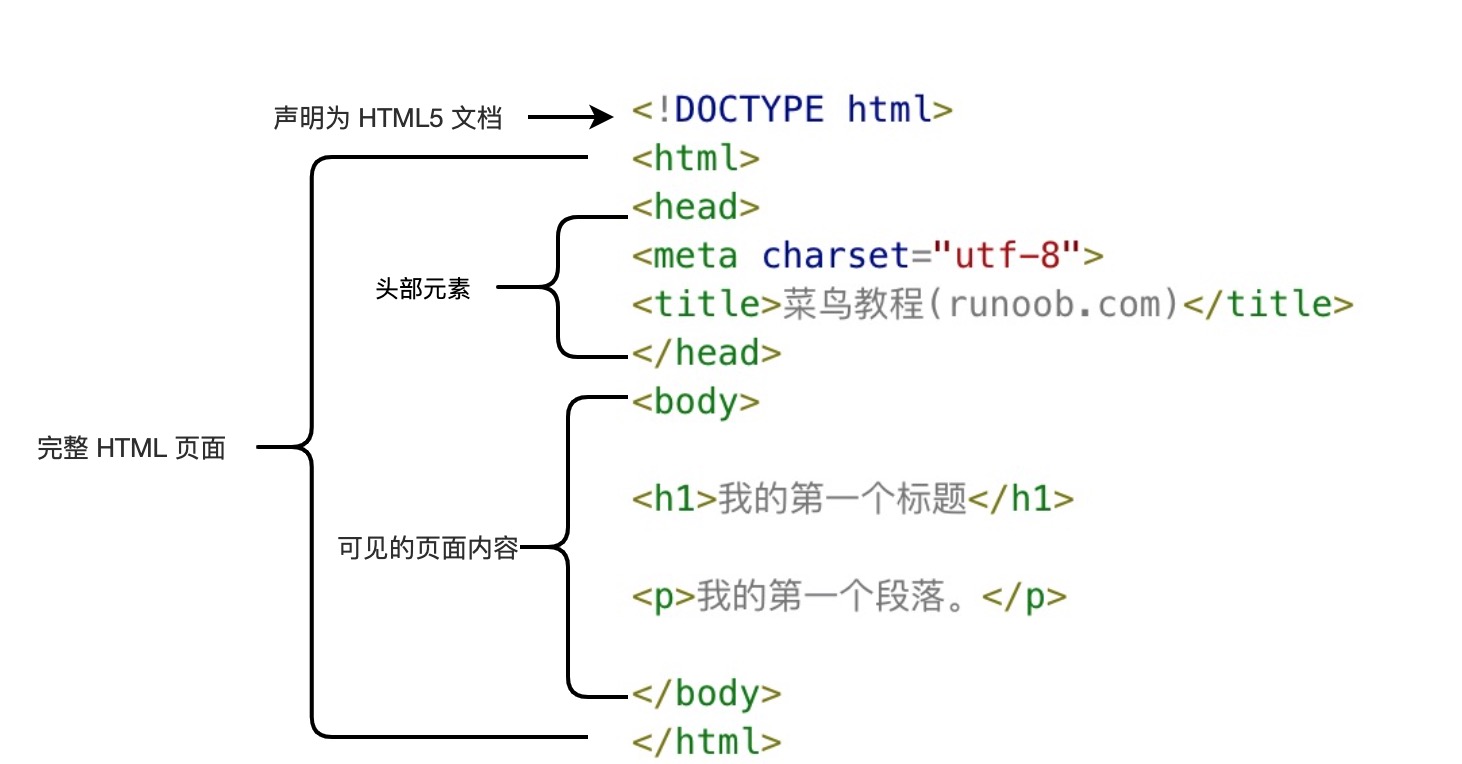
<!DOCTYPE html>: 声明为 HTML5 文档<html>: 元素是 HTML 页面的根元素<head>: 元素包含了文档的元(meta)数据,如 定义网页编码格式为 utf-8。<title>: 元素描述了文档的标题<body>: 元素包含了可见的页面内容<h1>: 元素定义一个大标题<p>: 元素定义一个段落
注:在浏览器的页面上使用键盘上的 F12 按键开启调试模式,就可以看到组成标签。
什么是 HTML?
HTML 是用来描述网页的一种语言。
- HTML 指的是超文本标记语言: HyperText Markup Language
- HTML 不是一种编程语言,而是一种标记语言
- 标记语言是一套标记标签 (markup tag)
- HTML 使用标记标签来描述网页
- HTML 文档包含了 HTML 标签及文本内容
- HTML 文档也叫做 web 页面
HTML 标签
HTML 标记标签通常被称为 HTML 标签 (HTML tag)。
- HTML 标签是由尖括号包围的关键词,比如
<html> - HTML 标签通常是成对出现的,比如
<b>和</b> - 标签对中的第一个标签是开始标签,第二个标签是结束标签
- 开始和结束标签也被称为开放标签和闭合标签
<标签>内容</标签>
HTML 元素
"HTML 标签" 和 "HTML 元素" 通常都是描述同样的意思.
但是严格来讲, 一个 HTML 元素包含了开始标签与结束标签,如下实例:
HTML 元素:
<p>这是一个段落。</p>
Web 浏览器
Web 浏览器(如谷歌浏览器,Internet Explorer,Firefox,Safari)是用于读取 HTML 文件,并将其作为网页显示。
浏览器并不是直接显示的 HTML 标签,但可以使用标签来决定如何展现 HTML 页面的内容给用户:
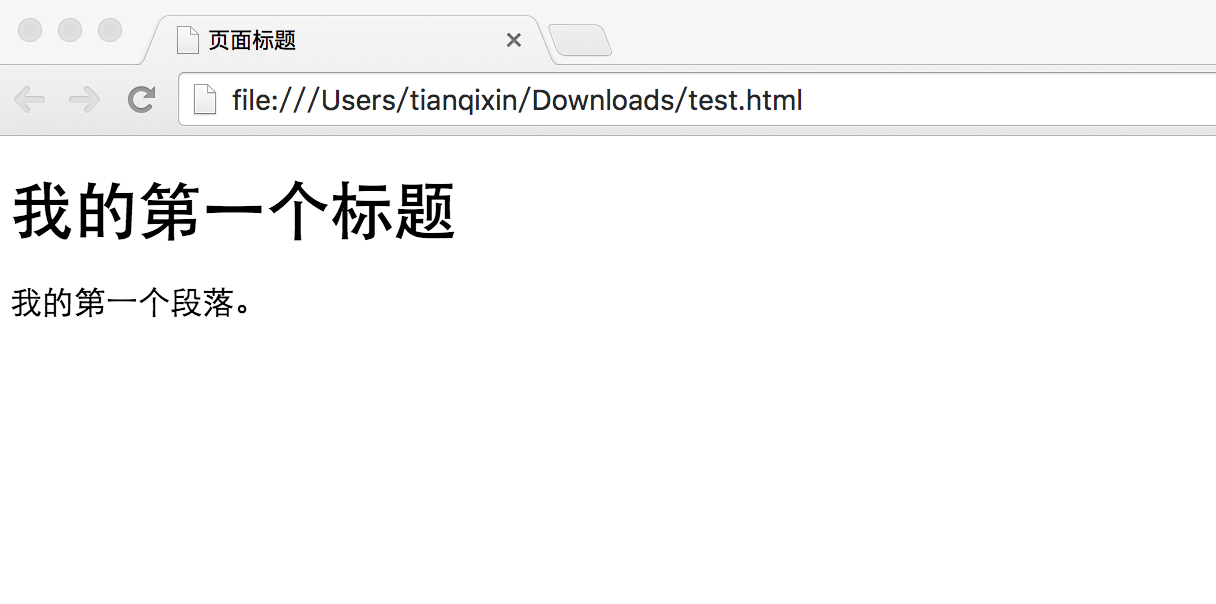
HTML 编辑器
HTML 编辑器推荐
可以使用专业的 HTML 编辑器来编辑 HTML,为大家推荐几款常用的编辑器:
- VS Code:https://code.visualstudio.com/
- Sublime Text:http://www.sublimetext.com/
- 在线编辑器:https://www.jyshare.com/front-end/61/
你可以从以上软件的官网中下载对应的软件,按步骤安装即可。
接下来我们将为大家演示如何使用 VS Code 工具来创建 HTML 文件。
VS Code
Visual Studio Code(简称 VS Code)是一个由微软开发,同时支持 Windows 、 Linux 和 macOS 等操作系统且开放源代码的代码编辑器,编辑器中内置了扩展程序管理的功能。
VS Code 安装教程参考:https://www.runoob.com/w3cnote/vscode-tutorial.html
步骤 1: 新建 HTML 文件
在 VS Code 安装完成后,选择" 文件(F)->新建文件(N) ",在新建的文件中输入以下代码:
<!DOCTYPE html>
<html>
<head>
<meta charset="utf-8" />
<title>菜鸟教程(runoob.com)</title>
</head>
<body>
<h1>我的第一个标题</h1>
<p>我的第一个段落。</p>
</body>
</html>
步骤 2: 另存为 HTML 文件
然后选择" 文件(F)->另存为(A) ",文件名为 runoob.html:
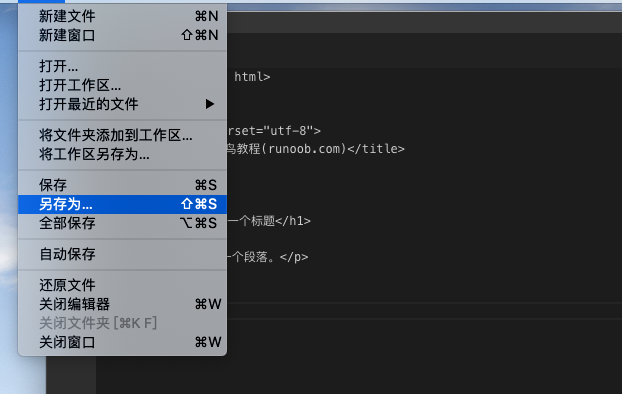
当您保存 HTML 文件时,既可以使用 .htm 也可以使用 .html 扩展名。两者没有区别,完全根据您的喜好,我建议统一用 .html。
在一个容易记忆的文件夹中保存这个文件,比如 runoob
步骤 3: 在浏览器中运行这个 HTML 文件
然后鼠标右击编辑器上的文件名,选择在默认浏览器打开(也可以其他的浏览器):
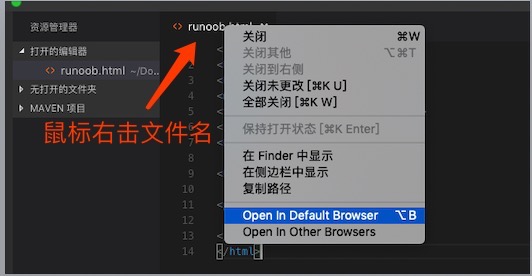
注:vscode 中使用浏览器打开 html 文件需要 安装 "open in browser" 扩展。
运行显示结果类似如下:
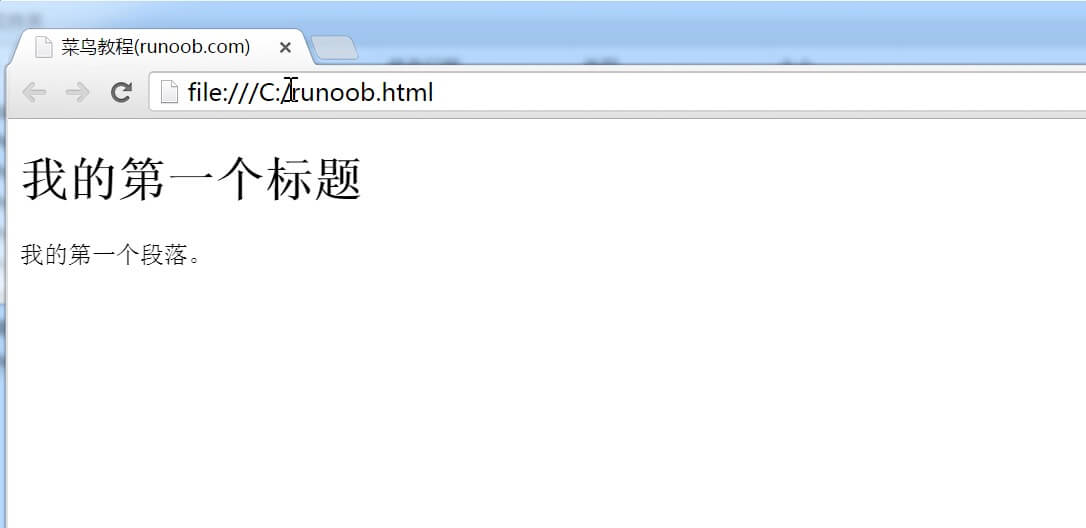
HTML 元素
HTML 文档由 HTML 元素定义。
*开始标签常被称为起始标签(opening tag),结束标签常称为闭合标签(closing tag)。
HTML 元素语法
- HTML 元素以开始标签起始
- HTML 元素以结束标签终止
- 元素的内容是开始标签与结束标签之间的内容
- 某些 HTML 元素具有空内容(empty content)
- 空元素在开始标签中进行关闭(以开始标签的结束而结束)
- 大多数 HTML 元素可拥有属性
嵌套的 HTML 元素
大多数 HTML 元素可以嵌套(HTML 元素可以包含其他 HTML 元素)。
HTML 文档由相互嵌套的 HTML 元素构成。
HTML 文档实例
<!DOCTYPE html>
<html>
<body>
<p>这是第一个段落。</p>
</body>
</html>
HTML 实例解析
<p> 元素:
<p>这是第一个段落。</p>
这个 <p> 元素定义了 HTML 文档中的一个段落。 这个元素拥有一个开始标签 <p> 以及一个结束标签 </p>. 元素内容是: 这是第一个段落。
<body> 元素:
<body>
<p>这是第一个段落。</p>
</body>
<body> 元素定义了 HTML 文档的主体。 这个元素拥有一个开始标签 <body> 以及一个结束标签 </body>。 元素内容是另一个 HTML 元素(p 元素)。
<html> 元素:
<html>
<body>
<p>这是第一个段落。</p>
</body>
</html>
<html> 元素定义了整个 HTML 文档。 这个元素拥有一个开始标签 <html> ,以及一个结束标签 </html>. 元素内容是另一个 HTML 元素(body 元素)。
不要忘记结束标签
即使您忘记了使用结束标签,大多数浏览器也会正确地显示 HTML:
<p>这是一个段落</p>
<p>这是一个段落</p>
以上实例在浏览器中也能正常显示,因为关闭标签是可选的。
但不要依赖这种做法。忘记使用结束标签会产生不可预料的结果或错误。
HTML 空元素
没有内容的 HTML 元素被称为空元素。空元素是在开始标签中关闭的。
<br> 就是没有关闭标签的空元素(<br> 标签定义换行)。
在 XHTML、XML 以及未来版本的 HTML 中,所有元素都必须被关闭。
在开始标签中添加斜杠,比如 <br />,是关闭空元素的正确方法,HTML、XHTML 和 XML 都接受这种方式。
即使 <br> 在所有浏览器中都是有效的,但使用 <br /> 其实是更长远的保障。
HTML 提示:使用小写标签
HTML 标签对大小写不敏感:<P> 等同于 <p>。许多网站都使用大写的 HTML 标签。
教程使用的是小写标签,因为万维网联盟(W3C)在 HTML 4 中推荐使用小写,而在未来 (X)HTML 版本中强制使用小写。